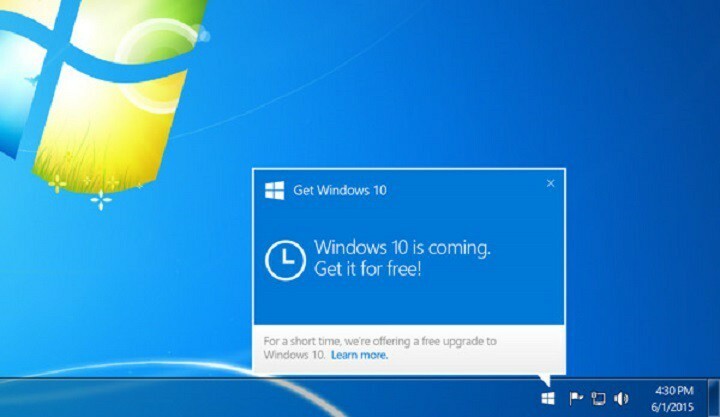See tarkvara hoiab teie draiverid töökorras ja hoiab teid kaitstud tavaliste arvutivigade ja riistvaratõrgete eest. Kontrollige kõiki draivereid nüüd kolme lihtsa sammuga:
- Laadige alla DriverFix (kinnitatud allalaadimisfail).
- Klõpsake nuppu Käivitage skannimine leida kõik probleemsed draiverid.
- Klõpsake nuppu Draiverite värskendamine uute versioonide saamiseks ja süsteemi talitlushäirete vältimiseks.
- DriverFixi on alla laadinud 0 lugejaid sel kuul.
Meestena, kellele meeldivad Microsofti uuendused, soovitame teil installida Windows 10, kuid kui te mingil põhjusel seda ei tee,Hankige Windows 10‘Funktsioon on tõenäoliselt teie jaoks tüütu. Näitame teile, kuidas see Windows 7 või Windows 8.1 arvutist eemaldada.

Kuidas desinstallida Windowsi funktsioonide hankimine Windows 7-st ja 8.1-st
Saite Widows 10 Downloaderi automaatselt värskenduse KB303558 / Windows / System32 / GWX3 osana selle aasta alguses, nagu ka kõik teised Windows 7, Windows 8 ja Windows 8.1 ehtsad kasutajad. Värskendus lisab
/Windows/System32/GWX kausta oma süsteemi ja see kaust sisaldab funktsiooni Hangi Windows 10.Nii et sellest funktsioonist vabanemiseks peate desinstallima arvutist KB303558 ja kustutate Windows 10 Downloaderi. Kuid kuna see on soovitatav värskendus, peaksite kaaluma, kas soovite selle veel kord kustutada. Värskenduste desinstallimine on Windows 7 ja Windows 8 puhul sarnane, nii et järgmised juhised kehtivad mõlema süsteemi kohta. KB303558 värskenduse desinstallimiseks ja nupu Windows 10 eemaldamiseks toimige järgmiselt.
- Minge juhtpaneelile, programmid, programmid ja funktsioonid ning klõpsake akna vasakus servas valikut Kuva installitud värskendused

- See näitab teile teie Windows 8 süsteemi installitud värskenduste loendit. Nüüd leidke värskendus KB303558, paremklõpsake seda ja valige Desinstalli
- Kasutajakonto kontroll (UAC) küsib teie kinnitust värskenduste eemaldamise kohta. Klõpsake lihtsalt nuppu Jah
- Jällegi palub UAC teil avatud rakendus salvestada ja sulgeda. Klõpsake lihtsalt nupul Desinstalli

- Oodake mõnda aega, kuni desinstallimisprotsess on lõppenud
- Taaskäivitage oma süsteem
Mõnel juhul, isegi kui värskenduse desinstallite, on GWX-kaust teie arvutis endiselt olemas. Niisiis, minge System32-sse ja kustutage see. Te ei saa seda regulaarselt kustutada, kuna peate kausta omandisse võtma. Kui te pole kindel, kuidas seda teha, vaadake seda see artikkel. Kui olete omandiõiguse omandanud, saate kausta käsitsi kustutada.
Veendumaks, et Windows seda värskendust uuesti ei installi, peate minema värskendusseadetesse ja tühjendama valiku Anna mulle soovitatud värskendusi samamoodi, nagu saan olulisi värskendusi. See muudab värskenduse valikuliseks ja seda ei installita automaatselt.
Kui soovite, et KB3035583 värskendus kaoks täielikult, paremklõpsake sellel jaotises Värskendused ja valige kontekstimenüüst Peida värskendus. Nii ei installita värskendust kunagi ja te ei saa teateid.
Loe ka: Windows 10 KB3097617 värskendusprobleemid: menüü Start, ebaõnnestunud installimised ja sisselogimisprobleemid